Referanse for innstillinger for gjestedeling i Microsoft 365
Denne artikkelen inneholder en referanse for de ulike innstillingene som kan påvirke deling med personer utenfor organisasjonen for Microsoft 365-arbeidsbelastninger: Teams, Microsoft 365-grupper, SharePoint og OneDrive. Disse innstillingene er plassert i administrasjonssentrene Microsoft Entra ID, Microsoft 365, Teams og SharePoint.
Viktig
Microsoft anbefaler at du bruker roller med færrest tillatelser. Bruk av kontoer med lavere tillatelser bidrar til å forbedre sikkerheten for organisasjonen. Global administrator er en svært privilegert rolle som bør begrenses til nødscenarioer når du ikke kan bruke en eksisterende rolle.
Microsoft Entra ID
Administratorrolle: Global administrator
Microsoft Entra ID er katalogtjenesten som brukes av Microsoft 365. Innstillingene for organisasjonsrelasjoner i Microsoft Entra påvirker direkte deling i Teams, Microsoft 365-grupper, SharePoint og OneDrive.
Obs!
Disse innstillingene påvirker bare SharePoint når SharePoint- og OneDrive-integrering med Microsoft Entra B2B er konfigurert. Tabellen nedenfor forutsetter at dette er konfigurert.
Innstillinger for eksternt samarbeid
Navigasjon:Eksterne samarbeidsinnstillinger for Identitet for eksterne identiteter > for Microsoft Entra>>
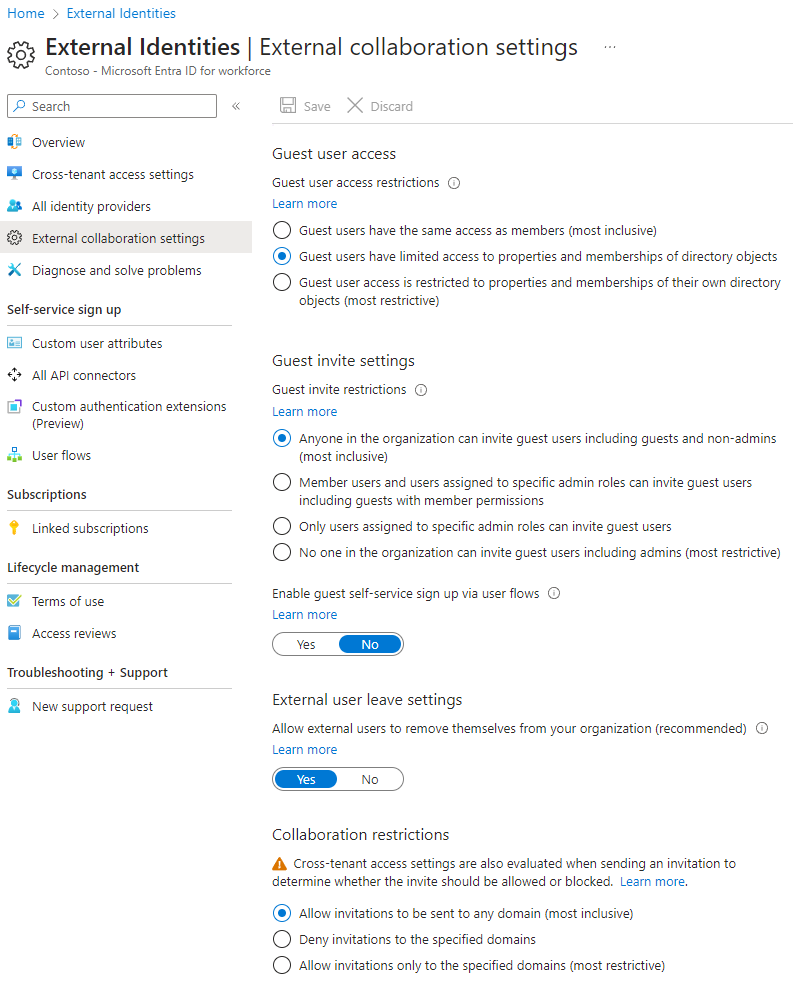
| Innstilling | Standard | Beskrivelse |
|---|---|---|
| Gjestebrukertilgang | Gjestebrukere har begrenset tilgang til egenskaper og medlemskap i katalogobjekter | Bestemmer tillatelsene som gjester har i Microsoft Entra ID. |
| Begrensninger for gjesteinvitasjon | Alle i organisasjonen kan invitere gjestebrukere, inkludert gjester og ikke-administratorer | Bestemmer om gjester, medlemmer og administratorer kan invitere gjester til organisasjonen. Denne innstillingen påvirker Delingsopplevelser for Microsoft 365, for eksempel Teams og SharePoint. |
| Aktiver selvbetjent gjestepålogging via brukerflyter | Nei | Bestemmer om du kan opprette brukerflyter som gjør det mulig for noen å registrere seg for en app som du opprettet, og opprette en ny gjestekonto. |
| Innstillinger for ekstern brukers permisjon | Ja | Bestemmer om gjester kan fjerne seg selv fra organisasjonen. |
| Samarbeidsbegrensninger | Tillat at invitasjoner sendes til et hvilket som helst domene | Med denne innstillingen kan du angi en liste over tillatte eller blokkerte domener for deling. Når tillatte domener er angitt, kan delingsinvitasjoner bare sendes til disse domenene. Når nektede domener er angitt, kan ikke delingsinvitasjoner sendes til disse domenene. Denne innstillingen påvirker Delingsopplevelser for Microsoft 365, for eksempel Teams og SharePoint. Du kan også tillate eller blokkere domener ved hjelp av domenets tillatelseslister eller blokkeringslister i SharePoint. |
Disse innstillingene påvirker hvordan brukere inviteres til katalogen. De påvirker ikke deling med gjester som allerede er i katalogen.
Tilgangsinnstillinger på tvers av leier
Navigasjon:Microsoft Entra admin center> Identity > External Identities > Cross-tenant access settings > Default settings tab
Standardinnstillingene gjelder for alle eksterne Microsoft Entra-organisasjoner bortsett fra de med organisasjonsspesifikke innstillinger. Det finnes separate innstillinger for gjester (B2B-samarbeid) og Microsoft Entra B2B direktekoblingsbrukere .
Innstillinger for en bestemt organisasjon kan konfigureres på fanen Organisasjonsinnstillinger . Tilkoblinger til andre skymiljøer kan konfigureres på innstillinger-fanen i Microsoft-skyen .
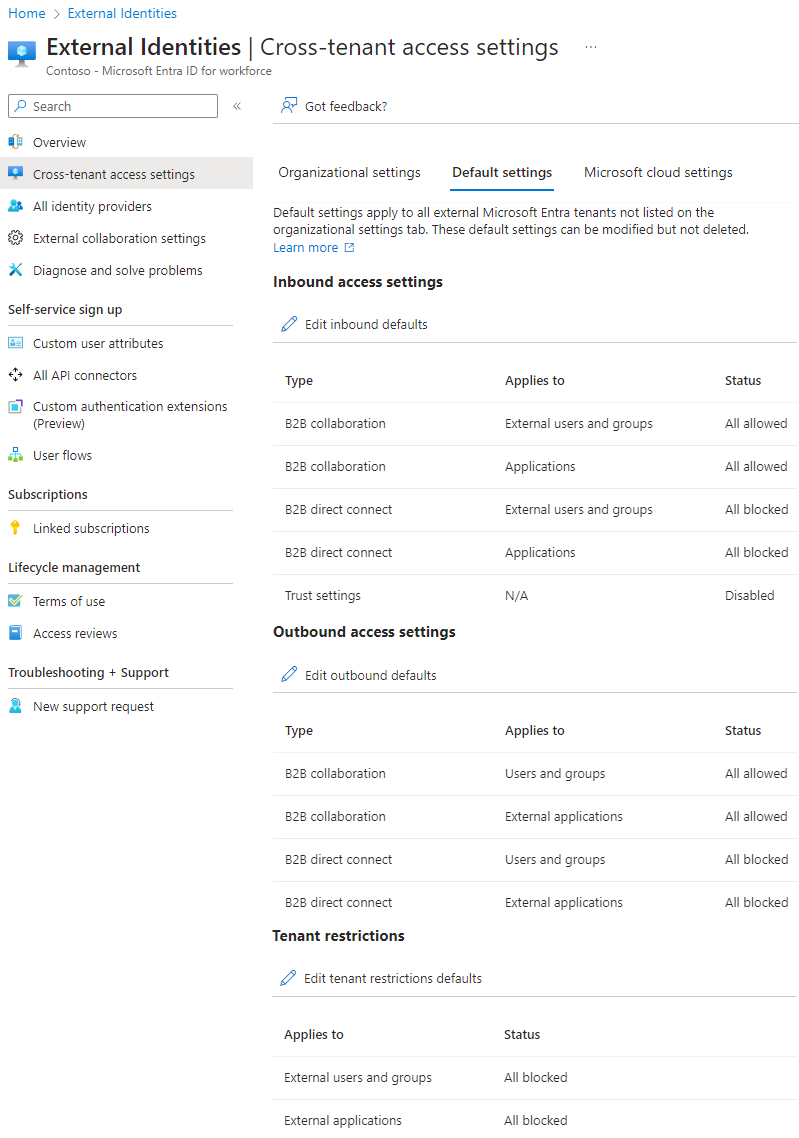
Innstillinger for innkommende tilgang
Innstillinger for innkommende tilgang kontrollerer om brukere fra eksterne Microsoft Entra-organisasjoner har tilgang til ressurser i organisasjonen.
| Innstilling | Standard | Beskrivelse |
|---|---|---|
| B2B-samarbeid – eksterne brukere og grupper | Alle tillatte | Bestemmer hva personer i andre Microsoft Entra-organisasjoner kan få tilgang til ressurser i organisasjonen som gjester. |
| B2B-samarbeid – programmer | Alle tillatte | Bestemmer hvilke apper i organisasjonen gjester kan gis tilgang til. |
| B2B direkte tilkobling – eksterne brukere og grupper | Alle blokkert | Bestemmer om personer i andre Microsoft Entra-organisasjoner kan få tilgang til ressurser i organisasjonen via B2B direkte tilkobling. |
| B2B direkte tilkobling – programmer | Alle blokkert | Bestemmer hvilke apper i organisasjonen B2B-direktekoblingsbrukere kan gis tilgang til. |
| Klareringsinnstillinger | Ufør | Bestemmer om policyene for betinget tilgang godtar krav fra andre Microsoft Entra-organisasjoner når personer fra disse organisasjonene får tilgang til ressursene dine. |
Innstillinger for utgående tilgang
Innstillinger for utgående tilgang kontrollerer om brukerne har tilgang til ressurser i en ekstern organisasjon.
| Innstilling | Standard | Beskrivelse |
|---|---|---|
| B2B-samarbeid – eksterne brukere og grupper | Alle tillatte | Bestemmer hvilke brukere i organisasjonen som kan gis tilgang til ressurser i andre Microsoft Entra-organisasjoner som gjester. |
| B2B-samarbeid – programmer | Alle tillatte | Bestemmer hvilke apper i andre Microsoft Entra-organisasjoner brukerne kan gis tilgang til som gjester. |
| B2B direkte tilkobling – eksterne brukere og grupper | Alle blokkert | Bestemmer hvilke brukere i organisasjonen som kan gis tilgang til ressurser i andre Microsoft Entra-organisasjoner via B2B direkte tilkobling. |
| B2B direkte tilkobling – programmer | Alle blokkert | Bestemmer hvilke apper i andre Microsoft Entra-organisasjoner brukerne dine kan få tilgang til via B2B direkte tilkobling. |
Leierbegrensninger
Innstillinger for leierbegrensninger kontrollerer hvilke typer eksterne kontoer brukerne kan bruke på enhetene du administrerer.
| Innstilling | Standard | Beskrivelse |
|---|---|---|
| Eksterne brukere og grupper | Alle blokkert | Kontroller om brukerne kan få tilgang til eksterne programmer fra nettverket eller enhetene dine ved hjelp av eksterne kontoer. |
| Eksterne programmer | Alle blokkert | Kontroller hvilke eksterne programmer brukere har tilgang til. |
Microsoft 365
Administratorrolle: Global administrator
Administrasjonssenteret for Microsoft 365 har innstillinger på organisasjonsnivå for deling og Microsoft 365-grupper.
Deling
Navigasjon:Innstillingerfor organisasjonsinnstillinger for Organisasjonsinnstillinger >>> for Microsoft 365- & personvernfane>Deling.
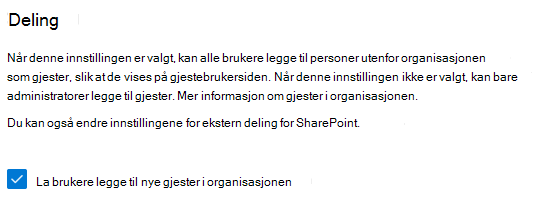
| Innstilling | Standard | Beskrivelse |
|---|---|---|
| La brukere legge til nye gjester i organisasjonen | På | Når den er satt til Ja, kan Microsoft Entra ID-medlemmer invitere gjester via Microsoft Entra ID. når de er satt til Nei, kan de ikke. Når den er satt til Ja, kan medlemmer i Microsoft 365-gruppen invitere gjester med eiergodkjenning. Når den er satt til Nei, kan medlemmer i Microsoft 365-gruppen invitere gjester med eiergodkjenning, men eiere må være globale administratorer for å godkjenne. Vær oppmerksom på at medlemmer kan invitere refererer til medlemmer i Microsoft Entra ID (i motsetning til gjester) og ikke til nettsteds- eller gruppemedlemmer i Microsoft 365. Denne innstillingen endrer innstillingen for begrensninger for gjesteinvitasjon i eksterne samarbeidsinnstillinger for Microsoft Entra ID. |
Microsoft 365 Groups
Navigasjon:Innstillinger forOrganisasjonsinnstillinger> for Administrasjonssenter >> for Microsoft 365Microsoft 365 Grupper
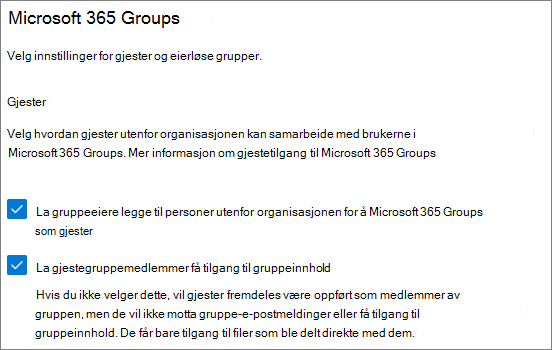
| Innstilling | Standard | Beskrivelse |
|---|---|---|
| La gruppemedlemmer utenfor organisasjonen få tilgang til gruppeinnhold | På | Når den er satt til På, kan gjester få tilgang til gruppeinnhold. når satt til Av, kan de ikke. Denne innstillingen bør være på for ethvert scenario der gjester samhandler med Microsoft 365-grupper eller -team. |
| La gruppeeiere legge til personer utenfor organisasjonen i grupper | På | Når du er på, kan eiere av Microsoft 365-grupper eller -team invitere nye gjester til gruppen eller teamet. Når de er av, kan de ikke. Denne innstillingen bør være på for ethvert scenario der gjester skal legges til i grupper. |
Disse innstillingene er på organisasjonsnivå. Se Opprette innstillinger for en bestemt gruppe for informasjon om hvordan du endrer disse innstillingene på gruppenivå.
Teams
Gjestetilgangsbryteren for Teams må være på for at de andre gjesteinnstillingene skal være tilgjengelige.
Administratorrolle: Tjenesteadministrator for Teams
Gjestetilgang
Navigasjon:Teams administrasjonssenter>Brukere>Gjestetilgang
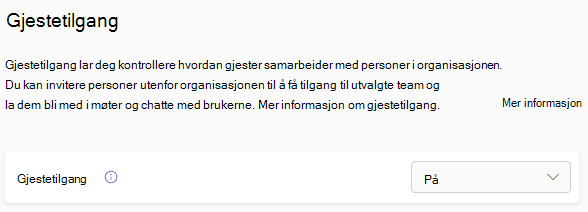
| Innstilling | Standard | Beskrivelse |
|---|---|---|
| Gjestetilgang | På | Aktiverer eller deaktiverer gjestetilgang for Teams generelt. Denne innstillingen kan ta 24 timer å tre i kraft når den er endret. |
Gjesteanrop
Navigasjon:Teams administrasjonssenter>Brukere>Gjestetilgang
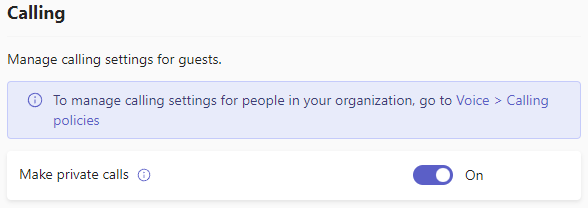
| Innstilling | Standard | Beskrivelse |
|---|---|---|
| Foreta private anrop | På | Når du er på, kan gjester foreta node-til-node-anrop i Teams. når Av, kan de ikke. |
Gjestemøte
Navigasjon:Teams administrasjonssenter>Brukere>Gjestetilgang
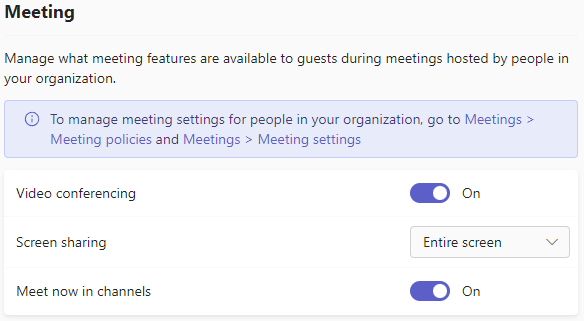
| Innstilling | Standard | Beskrivelse |
|---|---|---|
| Videokonferanser | På | Når du er på, kan gjester bruke video i samtaler og møter. når Av, kan de ikke. |
| Skjermdeling | Hele skjermen | Når Ikke aktivert, kan ikke gjester dele skjermene sine i Teams. Når de er satt til enkeltprogram, kan gjester bare dele ett enkelt program på skjermen. Når den er satt til Hele skjermen, kan gjester velge å dele et program eller hele skjermen. |
| Møt nå i kanaler | På | Når du er på, kan gjester bruke Møt nå-funksjonen i Teams-kanaler. når Av, kan de ikke. |
Gjestemeldinger
Navigasjon:Teams administrasjonssenter>Brukere>Gjestetilgang
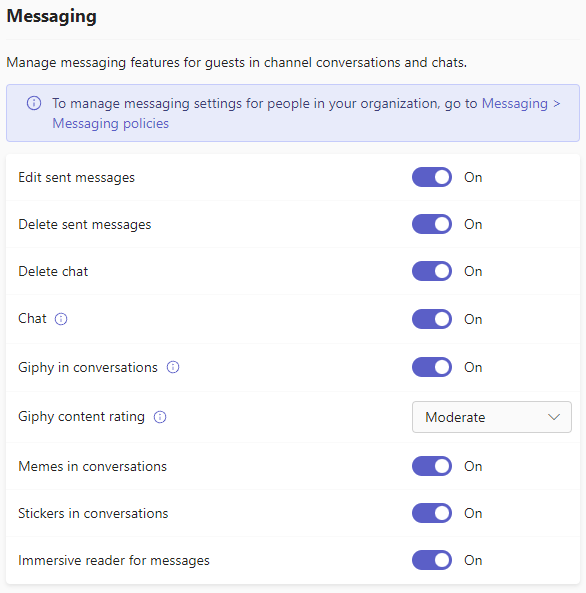
| Innstilling | Standard | Beskrivelse |
|---|---|---|
| Rediger sendte meldinger | På | Når du er på, kan gjester redigere meldinger de tidligere har sendt. når Av, kan de ikke. |
| Slette sendte meldinger | På | Når du er på, kan gjester slette meldinger de tidligere har sendt. når Av, kan de ikke. |
| Slette chat | På | Når du er på, kan gjester slette en hel chatsamtale i Teams. når Av, kan de ikke. |
| Chat | På | Når du er på, kan gjester bruke chat i Teams. når Av, kan de ikke. |
| Giphy i samtaler | På | Når du er på, kan gjester bruke Giphys i samtaler. når Av, kan de ikke. |
| Giphy-innholdsklassifisering | Moderat | Når du er satt til Tillat alt innhold, kan gjester sette inn alle Giphys i chatter, uavhengig av innholdsklassifiseringen. Når satt til Moderate gjester kan sette inn Giphys i chatter, men vil være moderat begrenset fra voksent innhold. Når satt til Strict gjester kan sette inn Giphys i chatter, men vil være begrenset fra å sette inn voksent innhold. |
| Memer i samtaler | På | Når du er på, kan gjester bruke memer i samtaler. når Av, kan de ikke. |
| Klistremerker i samtaler | På | Når du er på, kan gjester bruke klistremerker i samtaler. når Av, kan de ikke. |
| Engasjerende leser for meldinger | På | Når du er på, kan gjester vise meldinger i engasjerende leser. når Av, kan de ikke. |
SharePoint og OneDrive (organisasjonsnivå)
Administratorrolle: SharePoint-administrator
Disse innstillingene påvirker alle nettstedene i organisasjonen. De påvirker ikke Microsoft 365-grupper eller Teams direkte, men vi anbefaler at du justerer disse innstillingene med innstillingene for Microsoft 365 Grupper og Teams for å unngå brukeropplevelsesproblemer. (Hvis gjestedeling for eksempel er tillatt i Teams, men ikke SharePoint, vil ikke gjester i Teams ha tilgang til Filer-fanen fordi Teams-filer er lagret i SharePoint.)
Delingsinnstillinger for SharePoint og OneDrive
Fordi OneDrive er et hierarki av nettsteder i SharePoint, påvirker delingsinnstillingene på organisasjonsnivå direkte OneDrive på samme måte som de gjør andre SharePoint-nettsteder.
Navigasjon:Deling av policyer> i administrasjonssenteret > for SharePoint

| Innstilling | Standard | Beskrivelse |
|---|---|---|
| SharePoint | Noen | Angir de mest tillatte delingstillatelsene som er tillatt for SharePoint-områder. |
| OneDrive | Noen | Angir de mest tillatte delingstillatelsene som er tillatt for OneDrive-nettsteder. Denne innstillingen kan ikke være mer tillatt enn SharePoint-innstillingen. |
Avanserte delingsinnstillinger for SharePoint og OneDrive
Navigasjon:Deling av policyer> i administrasjonssenteret > for SharePoint
| Innstilling | Standard | Beskrivelse |
|---|---|---|
| Begrens ekstern deling etter domene | Av | Med denne innstillingen kan du angi en liste over tillatte eller blokkerte domener for deling. Når tillatte domener er angitt, kan delingsinvitasjoner bare sendes til disse domenene. Når nektede domener er angitt, kan ikke delingsinvitasjoner sendes til disse domenene. Denne innstillingen påvirker alle SharePoint- og OneDrive-områder i organisasjonen. Du kan også angi dette på områdenivå. |
| Tillat at bare brukere i bestemte sikkerhetsgrupper kan dele eksternt | Av | Hvis du vil begrense hvem som kan dele med gjester i SharePoint og OneDrive, kan du gjøre det ved å begrense deling til personer i angitte sikkerhetsgrupper. Disse innstillingene påvirker ikke deling via Microsoft 365 Grupper eller Teams. Gjester som er invitert via en gruppe eller et team, vil også ha tilgang til det tilknyttede nettstedet, selv om dokument- og mappedeling bare kunne gjøres av personer i de angitte sikkerhetsgruppene. For hver angitte gruppe kan du velge hvilke av disse brukerne som kan dele med Alle-koblinger . |
| Tillat gjester å dele elementer de ikke eier | På | Når du er på, kan gjester dele elementer som de ikke eier med andre brukere eller gjester. når Av de ikke kan. Gjester kan alltid dele elementer som de har full kontroll for. |
| Gjestetilgang til et nettsted eller OneDrive utløper automatisk etter dette antallet dager | På | Med denne innstillingen kan du angi et antall dager etter at gjestetilgang til områder utløper. Områdeeiere kan administrere tilgangsfornyelser. Du kan også angi dette på områdenivå. |
| Personer som bruker en bekreftelseskode, må godkjennes på nytt etter dette antallet dager | Av | Med denne innstillingen kan du kreve at brukere godkjenner med et engangspassord som godkjennes på nytt etter et bestemt antall dager. |
Innstillinger for fil- og mappekobling for SharePoint og OneDrive
Når filer og mapper deles i SharePoint og OneDrive, sendes det en kobling med tillatelser til filen eller mappen i stedet for å få direkte tilgang til filen eller mappen selv. Flere typer koblinger er tilgjengelige, og du kan velge standard koblingstype som presenteres for brukere når de deler en fil eller mappe. Du kan også angi tillatelser og utløpsalternativer for Alle-koblinger .
Navigasjon:Deling av policyer> i administrasjonssenteret > for SharePoint
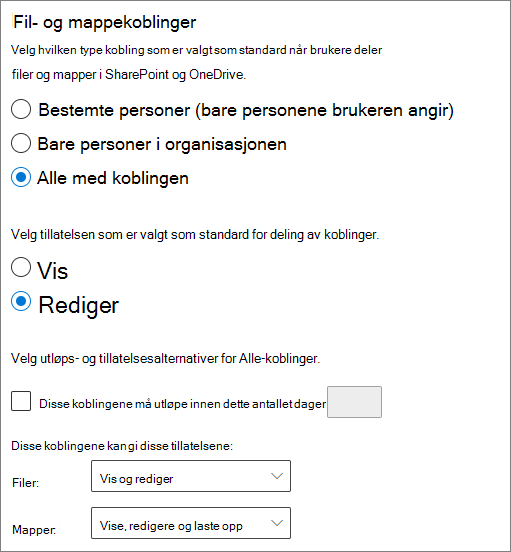
| Innstilling | Standard | Beskrivelse |
|---|---|---|
| Velg hvilken type kobling som er valgt som standard når brukere deler filer og mapper i SharePoint og OneDrive | Alle med koblingen | Angir hvilken delingskobling som vises som standard når en bruker deler en fil eller mappe. Brukere kan endre alternativet før de deler hvis de vil. Hvis standardinnstillingen er satt til Alle med koblingen og alle som deler, ikke er tillatt for et gitt nettsted, vises bare personer i organisasjonen som standard for dette nettstedet. |
| Velg tillatelsen som er valgt som standard for deling av koblinger | Vis og rediger | Angir filtillatelsesnivåene som er tilgjengelige for brukere når du oppretter en Alle-kobling . Hvis Vis er valgt, kan brukere bare opprette alle filkoblinger med visningstillatelser. Hvis Vis og rediger er valgt, kan brukerne velge mellom visnings- og visnings- og redigeringstillatelser når de oppretter koblingen. |
| Disse koblingene må utløpe innen dette antallet dager | Av (ingen utløpsdato) | Angir antall dager etter at en Alle-kobling er opprettet, som utløper. Utløpte koblinger kan ikke fornyes. Brukere kan opprette en ny kobling hvis de må fortsette å dele etter utløpsdatoen. |
| Disse koblingene kan gi disse tillatelsene | Vise, redigere og laste opp | Angir tilgangsnivåene for mappen som er tilgjengelige for brukere når du oppretter en Alle-kobling . Hvis Visning er valgt, kan brukere bare opprette alle mappekoblinger med visningstillatelser. Hvis Vis, rediger og last opp er valgt, kan brukerne velge mellom visnings- og visnings-, redigerings- og opplastingstillatelser når de oppretter koblingen. |
SharePoint (områdenivå)
Administratorrolle: SharePoint-administrator
Fordi disse innstillingene er underlagt innstillingene for hele organisasjonen for SharePoint, kan den effektive delingsinnstillingen for nettstedet endres hvis innstillingen for organisasjonsnivå endres. Hvis du velger en innstilling her og organisasjonsnivået senere settes til en mer restriktiv verdi, vil dette området fungere med den mer restriktive verdien. Hvis du for eksempel velger Alle , og innstillingen på organisasjonsnivå senere er satt til Nye og eksisterende gjester, vil dette området bare tillate nye og eksisterende gjester. Hvis innstillingen for organisasjonsnivå er satt tilbake til Alle, vil dette området igjen tillate Alle-koblinger .
Områdedeling
Du kan angi gjestedelingstillatelser for hvert område i SharePoint. Denne innstillingen gjelder for både områdedeling og fil- og mappedeling. (Alle som deler, er ikke tilgjengelige for områdedeling. Hvis du velger Hvem som helst, kan brukere dele filer og mapper ved hjelp av Alle-koblinger , og selve nettstedet med nye og eksisterende gjester.)
Hvis nettstedet har en følsomhetsetikett, kan etiketten kontrollere innstillingene for ekstern deling. Hvis du vil ha mer informasjon, kan du se Bruke følsomhetsetiketter til å beskytte innhold i Microsoft Teams, Microsoft 365-grupper og SharePoint-nettsteder.
Navigasjon:Aktive områder> i administrasjonssenteret > for SharePoint velger fanen >Innstillinger for område >Flere delingsinnstillinger
(For kanalnettsteder velger du områder i kolonnen Kanalområder , og deretter velger du området.)
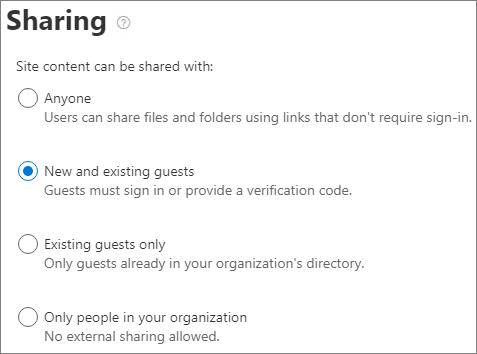
| Innstilling | Standard | Beskrivelse |
|---|---|---|
| Områdeinnhold kan deles med | Varierer etter områdetype (se tabellen nedenfor) | Angir typen ekstern deling som er tillatt for dette området. Alternativene som er tilgjengelige her, er underlagt innstillingene for deling på organisasjonsnivå for SharePoint. |
Innstillinger for områdetilgang, fil og mappekobling
Du kan angi standarder for koblingstype og -tillatelser, utløpsdato for gjestetilgang og utløpsinnstillinger for Alle-koblinger for hvert nettsted. Når innstillingene angis på nettstedsnivå, overstyrer disse innstillingene innstillingene på organisasjonsnivå. Vær oppmerksom på at hvis alle koblinger er deaktivert på organisasjonsnivå, vil ikke alle være en tilgjengelig koblingstype på nettstedsnivå.
Navigasjon:Aktive områder> i administrasjonssenteret > for SharePoint velger fanen >Innstillinger for område >Flere delingsinnstillinger
(For kanalnettsteder velger du områder i kolonnen Kanalområder , og deretter velger du området.)
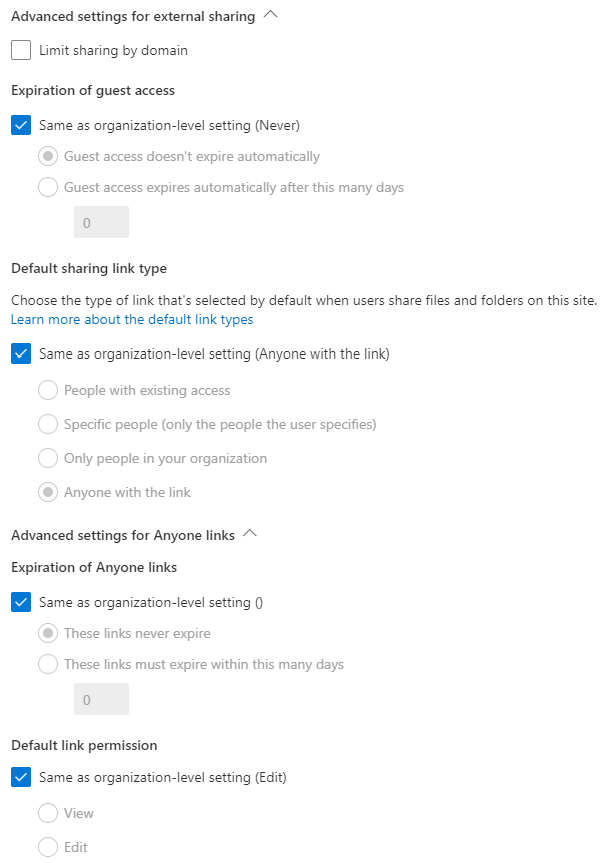
| Innstilling | Standard | Beskrivelse |
|---|---|---|
| Begrens deling etter domene | Av | Med denne innstillingen kan du angi en liste over tillatte eller blokkerte domener for deling. Når tillatte domener er angitt, kan delingsinvitasjoner bare sendes til disse domenene. Når nektede domener er angitt, kan ikke delingsinvitasjoner sendes til disse domenene. Denne innstillingen kan ikke brukes til å overstyre domenebegrensninger som er angitt på organisasjons- eller Microsoft Entra-ID-nivå. |
| Utløp av gjestetilgang | Samme som innstillingen på organisasjonsnivå | Med denne innstillingen kan du angi et antall dager etter at gjestetilgangen til området utløper. Områdeeiere kan administrere tilgangsfornyelser. |
| Standard delingskoblingstype | Samme som innstillingen på organisasjonsnivå | Med denne innstillingen kan du angi standard delingskobling som presenteres for brukere på dette området. Alternativet For innstilling på organisasjonsnivå er definert av en kombinasjon av innstillinger for organisasjons- og områdedeling. |
| Utløp av alle-koblinger | Samme som innstillingen på organisasjonsnivå | Angir antall dager etter at en Alle-kobling er opprettet for en fil eller mappe på dette området som utløper. Utløpte koblinger kan ikke fornyes. Brukere kan opprette en ny kobling hvis de må fortsette å dele etter utløpsdatoen. |
| Standard koblingstillatelse | Samme som innstillingen på organisasjonsnivå | Med denne innstillingen kan du angi standardtillatelsen (Vis eller rediger) for deling av koblinger som er opprettet for filer og mapper på dette området. |
Standardinnstillinger for områdedeling
Tabellen nedenfor viser standardinnstillingen for deling for hver områdetype.
| Områdetype | Standard delingsinnstilling |
|---|---|
| Klassisk | Bare personer i organisasjonen |
| OneDrive | Noen |
| Gruppetilkoblede nettsteder (inkludert Teams) | Nye og eksisterende gjester hvis innstillingen For Microsoft 365-grupper lar gruppeeiere legge til personer utenfor organisasjonen i grupper , er På. ellers bare eksisterende gjester |
| Kommunikasjon | Bare personer i organisasjonen |
| Moderne nettsteder uten gruppe (#STS3 TeamSite) | Bare personer i organisasjonen |
Obs!
Rotkommunikasjonsområdet (tenant-name.sharepoint.com) har en standard delingsinnstilling for Alle.
Relaterte artikler
Oversikt over ekstern deling for SharePoint og OneDrive